在购买电子产品时,质保是一个重要的考虑因素。然而,有时候我们可能会遇到没有显示器质保的情况。这篇文章将介绍一些解决方法和注意事项,以帮助您处理没有显示...
2025-08-20 12 显示器
显示器画面颜色不正,可能是由于多种因素造成的。调整和调试显示器画面颜色对改善视觉体验至关重要。本文将详细介绍如何正确调试显示器画面颜色,并在过程中需要留意的要点,确保每位读者都能轻松掌握。
本文旨在为您介绍显示器画面颜色不正的调试方法。当您的显示器屏幕出现偏色现象时,本文将提供一套系统性的调试流程,并详述在调试过程中您应注意的事项,帮助您快速恢复显示器的正常色彩表现。
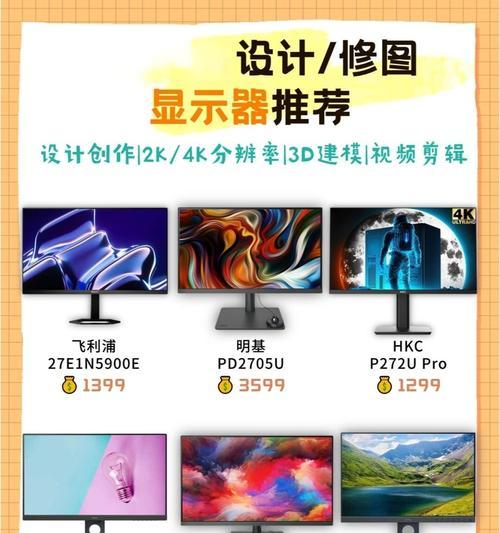
检查硬件连接
确认显示器与电脑主机的连接线是否牢固连接,任何松动的连接都可能导致画面颜色异常。使用DVI、HDMI或DisplayPort等高质量的视频线缆,并确保视频接口没有损坏。
检查显卡设置
确认显卡驱动程序是最新的版本。过时的驱动程序可能导致显示问题。前往显卡制造商网站下载并安装最新驱动程序。
检查显示器设置
进入显示器的菜单设置,确认显示器没有处于特殊的图像模式(如游戏模式、电影模式等),这些模式可能会改变颜色的呈现。
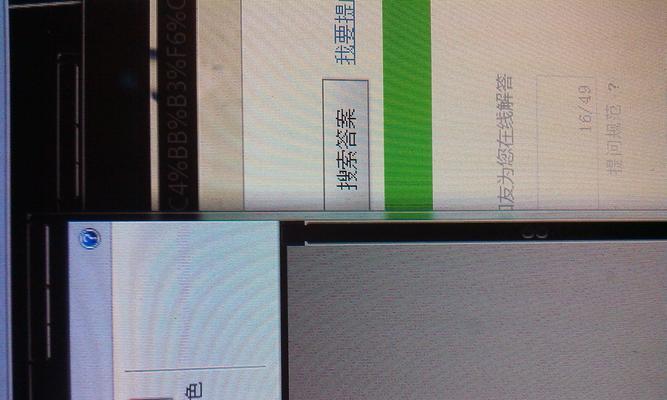
1.使用显示器自带的色彩校正功能
大多数显示器都配备了色彩校正功能,可以调整色彩平衡、对比度和亮度。按照显示器说明书的指引,使用OSD(On-ScreenDisplay)菜单进行基础调整。
2.利用专业软件进行细致调试
使用专业的显示校准软件(如DisplayCal或Spyder)来校准显示器。这些软件能够生成测试图案,帮助您调整RGB色彩平衡,保证色温符合标准。
3.检查和调整色彩模式
如果您使用的是专业显示器,您可能需要根据具体使用场景(如印刷、网页设计等)来设置色彩模式。确保色彩模式与您的工作需求相匹配。
4.重复检查硬件连接
在进行上述调整后,再次检查所有硬件连接是否稳固无误,因为有些微的松动也可能导致色彩不稳定。

确保环境光适宜
调试显示器时,应确保工作环境的光线与最终使用显示器时的环境光线相似。避免强光直射屏幕,因为光线的变化会影响颜色的判断。
采用标准的色彩参数
在调试显示器时,应参照国际标准的色彩参数,如6500K的标准白点温度,以确保色彩的准确性。
定期校准显示器
显示器会随时间老化,色彩特性也会发生变化。建议定期进行校准,例如每三个月一次,以保持色彩的稳定性和准确性。
确认图像源的准确性
调试显示器前,请确认图像源(如电脑、笔记本)的显示设置是否正确。不同设备的色彩配置不同,可能会导致最终显示效果的偏差。
Q1:调试显示器颜色时,我应该调整哪些参数?
A1:调试显示器颜色时,通常需要调整以下参数:亮度、对比度、RGB色彩平衡和色温。有时还需要调整色彩模式以适应不同的工作需求。
Q2:显示器校准后是否就一劳永逸了?
A2:不是的,显示器的色彩表现会随时间和使用条件变化,因此定期校准是必要的。
Q3:使用校准软件时需要什么特别的技巧吗?
A3:使用校准软件时,需要确保环境光线一致,并根据软件提示仔细观察屏幕上的测试图案。按照软件指导逐步调整,直到达到最佳显示效果。
Q4:如果我使用的是笔记本电脑,调试方法是否相同?
A4:对于笔记本电脑,主要的调试步骤与台式显示器相同。但笔记本电脑的显示效果可能受内置显卡和电池供电模式的影响,调整时需注意这些因素。
显示器画面颜色的调试并不复杂,但需要耐心和细致。按照上述步骤和注意事项进行操作,您将能有效解决画面颜色不正的问题。显示器色彩的准确呈现对于图像编辑、视频制作等专业领域尤为关键,正确的调试方法不仅可以提升工作效率,还能保护您的视力健康。
通过以上步骤,相信您已经可以轻松地调试显示器画面的颜色,使其达到最佳状态。综合以上所述,掌握显示器色彩调试的技巧对于任何需要精确色彩的工作者来说都是一大助力。
标签: 显示器
版权声明:本文内容由互联网用户自发贡献,该文观点仅代表作者本人。本站仅提供信息存储空间服务,不拥有所有权,不承担相关法律责任。如发现本站有涉嫌抄袭侵权/违法违规的内容, 请发送邮件至 3561739510@qq.com 举报,一经查实,本站将立刻删除。
相关文章

在购买电子产品时,质保是一个重要的考虑因素。然而,有时候我们可能会遇到没有显示器质保的情况。这篇文章将介绍一些解决方法和注意事项,以帮助您处理没有显示...
2025-08-20 12 显示器

随着电脑技术的不断发展,显示器已经成为人们日常工作和娱乐的重要工具。然而,有时候我们会遇到一个令人困惑的问题,即显示器断电后,灯依然会闪烁。这一现象引...
2025-08-17 11 显示器

火灾显示器是防火设施中至关重要的一环。为了保证其正常运行和延长使用寿命,正确的保养方法十分重要。了解火灾显示器(1.火灾显示器的功能与作用2....
2025-08-15 16 显示器
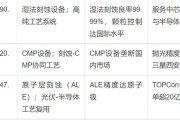
随着科技的发展,我们越来越依赖于电脑和显示器来完成各种工作和娱乐活动。然而,有时我们可能会面临一个令人沮丧的问题:显示器出现大量暗线。这不仅会影响我们...
2025-08-15 13 显示器
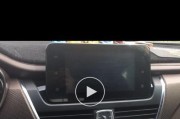
在使用显示器的过程中,有时候我们会遇到显示器左下角透光的问题。这不仅会影响我们的视觉体验,还可能导致屏幕显示不准确或者模糊。本文将介绍一些解决显示器左...
2025-08-13 17 显示器
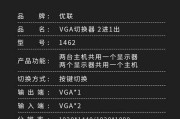
在现代办公环境中,人们常常需要使用多台电脑或其他设备进行工作,这给切换设备带来了很大的困扰。然而,随着科技的不断进步,智能显示器的自动切换技术应运而生...
2025-08-13 15 显示器